Vi har alla varit där: Du tittar på en video eller kör ett bildspel, när bilden plötsligt minskar. Eller du går bort från datorn under en längre tid och kommer tillbaka för att hitta den låst eller i viloläge.
Varför händer detta? Eftersom Windows inte har loggat någon mus eller tangentbordsaktivitet, så sparar dess energisparläge in.
Visst kan du monkey runt med Windows Power-inställningar, vilket tvingar systemet för att undvika skärmdämpning, vänteläge och andra energisparlägen - men det är ett krångel. Och om du inte kommer ihåg att ångra dessa inställningar, kommer din bärbara batteriets livslängd att tanka.
Dessutom tillåter vissa företag inte anställda att ändra sina dators energisparande inställningar, så att du kanske fastnar med, säger en 30-minuters time-out. Om du bara kan anställa en praktikant för att jiggla musen några minuter!
Vad sägs om en mjukvarulösning istället? Windows kanske inte är smart nog att veta när det finns en filmspel eller en projektor ansluten, men minst två verktyg simulerar de åtgärder som krävs för att hålla OS-varningen och aktiv: Koffein och Mus Jiggler.
Trogen på sitt namn är koffein som kaffe för din dator. Varje 59 sekunder simulerar det trycket på F15-tangenten för att hålla din dator ur skärmsläckare / vänteläge. F15? Det är en nyckel som erkänns av Windows, men praktiskt taget obefintlig på faktiska tangentbord, och därför inte sannolikt att tilldelas i några program du använder. Med andra ord bör upprepade F15-pressar inte röra med vad du gör. Om det gör det finns emellertid ett kommandoradsalternativ som istället använder Shift-tangenten.
(Notera till Mac-användare: Det finns ett eponymt program för ditt operativsystem, men från en annan utvecklare.)
När det gäller Mouse Jiggler, samma affär - men med markören. Kör bara den lilla appen efter behov och klicka på Aktivera Jiggle. Efter några sekunder kommer du att se din pekare börja, jiggle. Om detta har den oönskade effekten av att skärmkontrollerna visas (som i Windows Media Player), aktivera alternativet Zen Jiggle, vilket gör "jiggling" bakom kulisserna, utan någon verklig markörrörelse.
Båda verktygen är gratis; Koffeins utvecklare accepterar donationer. Jag finner antingen en överlägsen röra med kraftinställningar.
Har du hittat ett bättre sätt att hålla din PC-varning? Dela det i kommentarerna!








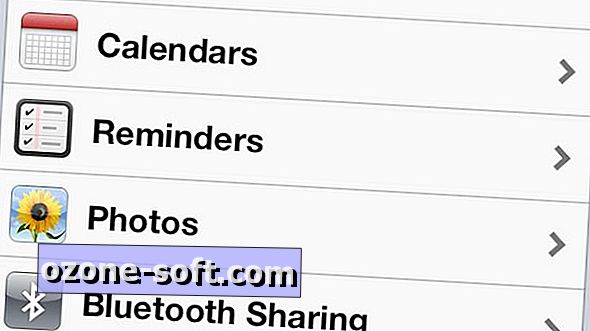




Lämna Din Kommentar